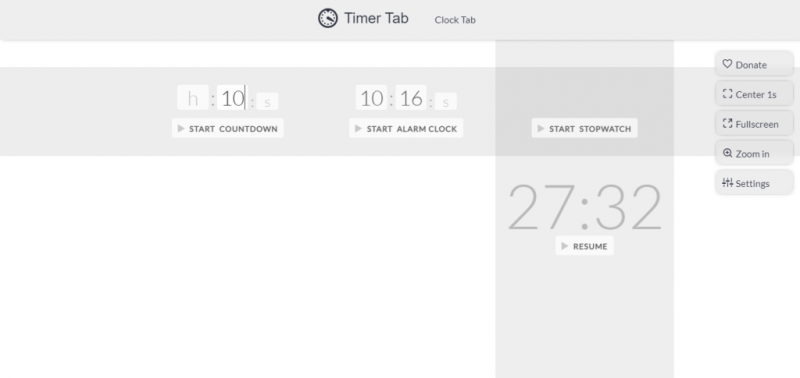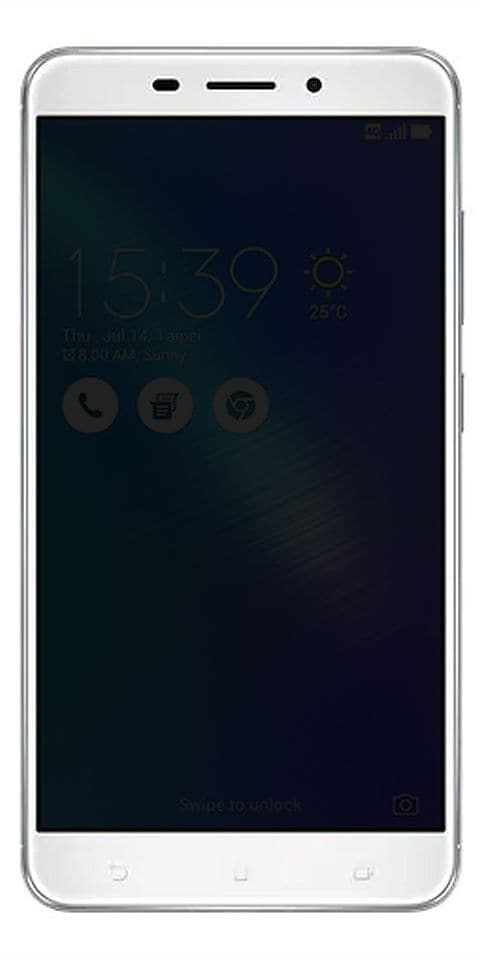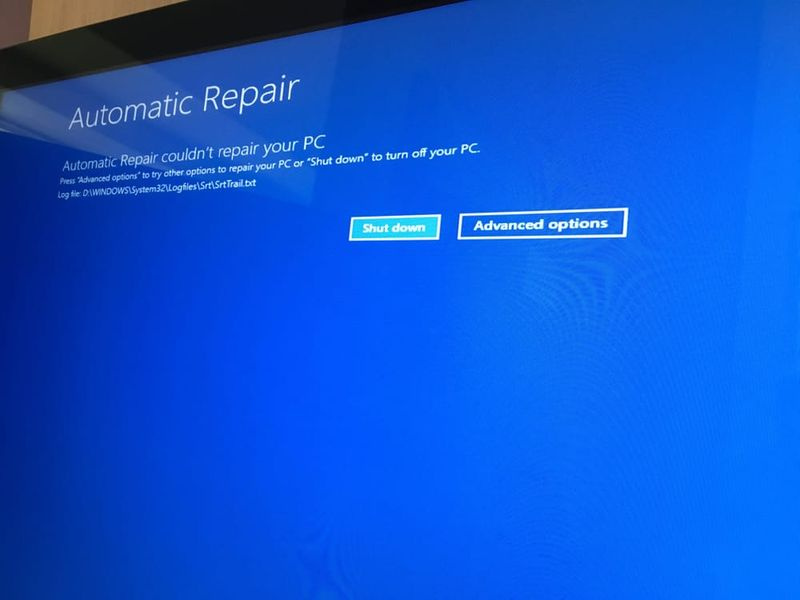Priorize redes Wi-Fi no Andriod, macOS, iOS e Windows
Priorize redes Wi-Fi: Não é natural como a tecnologia que não entendíamos no passado se tornou essencial no presente. A conectividade WiFi tornou-se muito importante. Os sistemas operacionais móveis anteriores oferecem um ponto de acesso recurso que o ajudará a transformar seu smartphone em um mini roteador WiFi.

O problema
A presença de um grande número de redes WiFi traz suas próprias desvantagens. Aqui está meu exemplo, conto com meu roteador principal e um repetidor WiFi no ponto mais distante da minha casa. Infelizmente, meus dispositivos ainda se conectam ao roteador WiFi principal em vez de se conectar ao repetidor. Sempre que preciso trocar a rede WiFi, só para descobrir que ela voltou para o outro roteador depois de algum tempo.
O mesmo problema também se estende a um cenário em que você tem vários ISPs e deseja usar um para trabalhar enquanto o outro é para fins de entretenimento. Nesses casos, você realmente não tem controle sobre qual Wi-Fi seu dispositivo escolhe, até agora!
A solução
Felizmente, podemos priorizar redes Wi-Fi em macOS, Android, iOS e Windows. Basta seguir os passos detalhados abaixo e certificar-se de que o seu dispositivo respeita a sua prioridade no que diz respeito à rede Wi-Fi de sua escolha.
Como priorizar redes WiFi no Android
O Android não oferece um recurso nativo para priorizar redes WiFi. Podemos usar um aplicativo de terceiros e instruir seu smartphone Android a se conectar à rede certa.
Certifique-se de que alguns dos Android Roms personalizados vêm com configurações de prioridade de rede WiFi integradas. O recurso geralmente é integrado ao menu de configurações do WiFi. Prioritizador de WiFi funciona monitorando frequentemente a intensidade do sinal e, assim, alternando entre as melhores redes WiFi disponíveis.
Depois de instalar o aplicativo, certifique-se de alternar o Habilitar trabalho agendado opção. Agora você deve ser capaz de ver uma lista de redes sem fio. As redes na lista têm a prioridade mais alta, enquanto as da metade inferior têm uma prioridade relativamente menor. Os usuários podem definir a prioridade simplesmente arrastando e reorganizando as redes conforme desejarem. Certifique-se de que as redes estejam organizadas em ordem decrescente.
Como priorizar redes WiFi no MacOS
Além de outros sistemas operacionais, o macOS também oferece um recurso nativo para priorizar redes sem fio. O mais importante é que o recurso já existe há algum tempo e foi transportado para o macOS Sierra e também para o High Sierra. Em outras palavras, independentemente da versão do macOS que você está executando, você ainda pode priorizar as redes WiFi sem a necessidade de software de terceiros.
- Basta clicar no ícone WiFi no canto superior esquerdo da barra de menu.
- Então clique em Abra as preferências de rede .
- Escolha WiFi no painel esquerdo do menu e clique no Avançado botão na parte inferior
- Agora uma janela intitulada Redes Preferenciais deve abrir.
- Neste menu, você encontrará todos os SSIDs da rede WiFi memorizados empilhados juntos.
As redes que estão no topo da lista têm a prioridade mais alta. Mova o nome da rede em arrastando e soltando o mesmo. Por último, clique OK e seu Mac salvará as configurações e, doravante, as seguirá.
Como priorizar redes WiFi no iOS
Se você possui um laptop ou qualquer máquina rodando macOS. Sim, a mesma configuração de prioridade de WiFi no macOS também se aplica ao iPhone. Um cuidado é que a máquina que executa o macOS e o iPhone devem estar conectados usando o mesmo ID Apple.
Ambos são válidos para outros dispositivos da Apple, como o iPad e os iPods mais antigos. Dito isso, se por acaso você não possui um laptop Apple, infelizmente, você está sem sorte.
Como priorizar redes WiFi em laptop com Windows
Recentemente, o Windows começou a oferecer esse recurso. Para definir a prioridade de WiFi no laptop com Windows, siga as etapas detalhadas abaixo.
Atribuição de prioridade entre adaptadores LAN e sem fio
- Em primeiro lugar, pressione Tecla Windows + X e selecione Conexões de rede
- Em seguida, pressione o TUDO tecla e toque em Avançado seguido pela Configurações avançadas
- Agora você pode definir a prioridade clicando nas setas
Como priorizar redes WiFi no Windows
Ao contrário, o Windows / 8/10 precisa que você use o prompt de comando. Então, vamos ver como fazer.
Prioridade de conexão de rede sem fio
- Abra seu prompt de comando com privilégios de administrador ou da conta de administrador.
- Em seguida, a prioridade pode ser atribuída a uma rede tocando em conectando automaticamente
- Para ver uma lista de suas redes Wi-Fi salvas que você deseja priorizar, digite o seguinte comando.
netsh wlan show profiles
- Para priorizar uma rede Wi-Fi, basta executar o seguinte comando, lembre-se do seguinte:
substituindo wifi-name pelo nome da rede Wi-Fi, interface-name pelo nome da interface Wi-Fi, como Wi-Fi ou Ethernet, e # pelo número de prioridade em que você deseja colocar a rede Wi-Fi
netsh wlan set profileorder name='wifi-name' interface='interface-name' priority=#
Por exemplo, com o seguinte comando, eu conecto meu laptop à minha rede Wi-Fi doméstica Batcaverna com a prioridade mais alta, ou seja, 1.
netsh wlan set profileorder name='Batcave' interface='WiFi' priority=1
Se você executar novamente o netsh wlan comando show profiles, você pode ver o nome da rede WiFi Batcaverna está no topo.
Conclusão:
Aqui está tudo sobre a prioridade do Wifi. Mas se você ainda quiser perguntar alguma coisa, diga-nos na seção de comentários abaixo!
Até então! Continue sorrindo
Leia também: Quantos núcleos minha CPU possui? Um guia para todos os sistemas operacionais